Все характеристики
Характеристики
Производитель:
Apple
Материал:
Полиуретан
Цвет:
Denim
Совместимость:
iPad Air 10.9" (5th gen), iPad Air 10.9" (5th gen), iPad Air 11" M2, iPad Air 11" M3
Показать все характеристики
Скрыть все характеристики
Описание
Чехол Apple Smart Folio для iPad Air (M2)
Чехол-обложка Smart Folio для iPad Air (M2) поддерживает более широкий диапазон углов обзора для чтения, просмотра, набора текста или совершения вызовов FaceTime. Он автоматически выводит ваш iPad Air из спящего режима, когда открывает, и переводит его в спящий режим, когда закрывает. Тонкий и легкий, защищает переднюю и заднюю часть iPad Air.

Похожие товары
Чехол Laut PRESTIGE FOLIO with Pencil Holder Black для iPad mini 6 (2021) (L_IPM6_PR_BK)
1 709 ₴
40.31 $
Чехол-клавиатура LAUT TYPEFOLIO 2.0 Keyboard Case для iPad 10.9" (2022) - English (L_IPD22_TY2_BK)
4 759 ₴
112.24 $
Товар добавлен в корзину

Чехол Apple Smart Folio for iPad Air 11-inch [M3 and M2] | iPad Air [4th and 5th generation] - Denim (MWK63)
5 300 ₴
125 $
х шт.
Подтверждение по SMS
×Код отправлен на